
Precis när vi trodde att Instagram skulle ta hela pajen på sociala medier kom TikTok in i spelet och erövrade människor i alla åldrar. Plattformen har tagit mobila enheter med storm på rekordtid och bevisat att världen av kommunikation och underhållning fortfarande kan få en ny vändning. Nu, TikTok det har också tagit steget till smarta TV-apparater. I den här artikeln kommer vi att förklara steg för steg hur du installerar dess app på din tv om du har en amazon fire tv.
Appen finns i butiken men du kommer inte att se den (för nu)

Du har säkert någonsin velat visa en TikTok-video hemma och din mobil har blivit för liten för dig. För att sätta den på TV:n är ett alternativ att använda funktionen för skärm spegling, som låter dig projicera skärmen på din Android på TV:n. Men om du har en Fire TV Stick behöver du inte funktionen, eftersom den TikTok har sin egen inbyggd app för denna Amazon smarta enhet, såväl som för Samsung TV med Tizen och andra Smart TV med Google-systemet.
Tillämpa TikTok för Fire TV-enheter Den kom till Amazon AppStore 2021. Appen släpptes dock bara för USA, Kanada, Storbritannien, Frankrike och Tyskland. Om du inte bor i något av dessa länder kommer den inte att visas när du söker efter appen i butiken. Därför blir det dags att hoppa över gränserna. Oroa dig inte, för processen är väldigt enkel.
Hur installerar du TikTok på Amazon Fire TV?
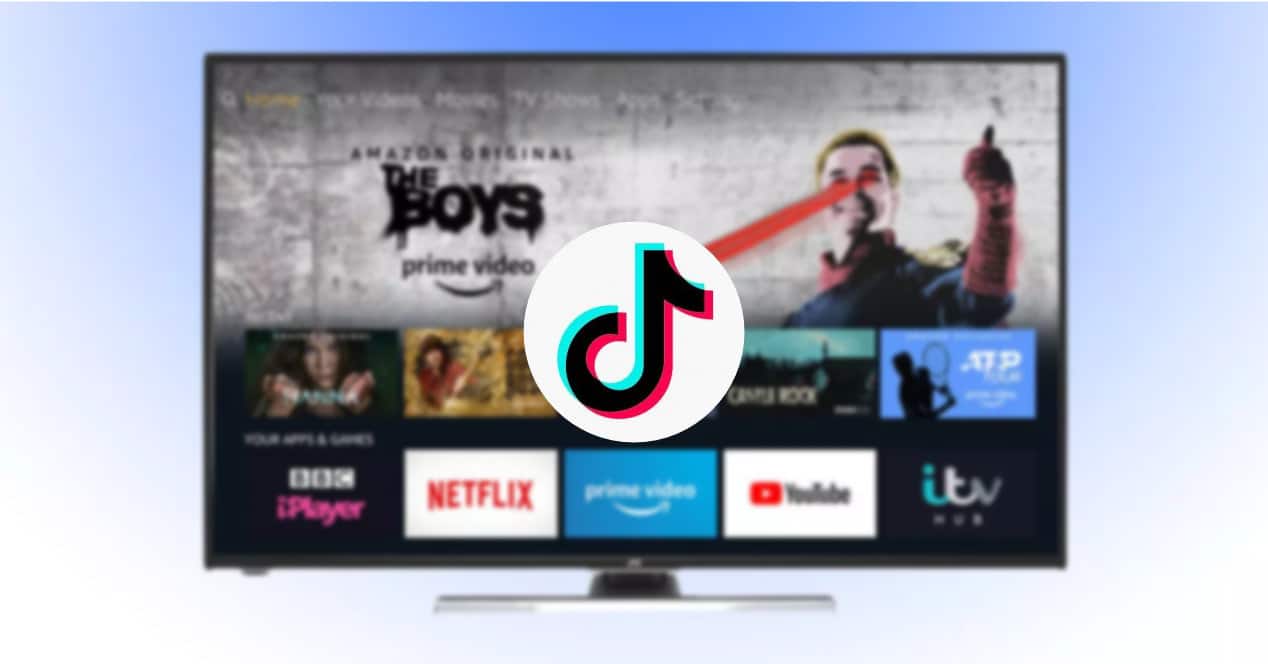
Även om den inbyggda TikTok-appen inte finns i Amazon AppStore i ditt land, alltid du kan installera den genom att göra ett litet trick. För att göra detta, vad vi kommer att göra är att ladda ner appen oberoende och vi kommer att installera det manuellt på vår enhet. På så sätt kommer vi att kringgå den geografiska blockeringen och vi kommer att kunna använda applikationen utan någon typ av problem. Men det första du bör göra innan du startar den här handledningen är att verifiera att den inbyggda TikTok-appen inte finns i din butik. Om det är det, installera det och punkt. Om det inte visas, följ stegen nedan:
Förbered Fire TV Stick för appar från tredje part
Det första kommer att vara att aktivera installationsalternativet för appar av okänt ursprung på vår enhet. Processen du måste följa är följande:
- Gå till huvudmenyn på din Fire TV Stick. Tryck uppåt med kontrollen och ange alternativet konfiguration.
- Gå till avsnittet som heter 'Min Fire TV'. I det här avsnittet kommer du att kunna trycka på konfigurationen av din streamingenhet.
- Klicka på alternativetUtvecklaralternativ".
- Aktivera sedan de två alternativen som visas inuti: 'ADB-felsökning 'Och'Appar av okänt ursprung'.
Dessa två funktioner är "dolda" i den här menyn eftersom de kan utsätta din dator för risk om de används felaktigt, men du bör inte oroa dig om du bara ska installera TikTok-appen. När dessa steg har slutförts kommer du nu att kunna installera Android-applikationer manuellt i APK-format.
Ladda ner och installera appen på Amazon-enheten
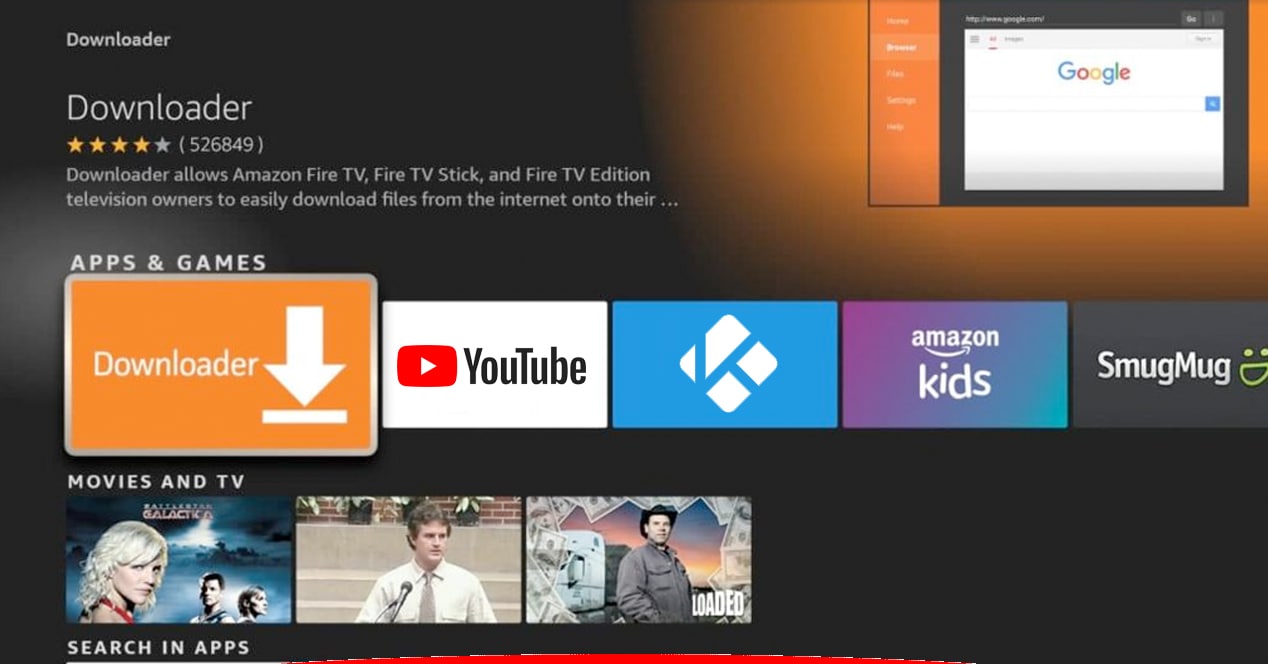
Utfört föregående steg, nu behöver du en applikation för att ladda ner filer i APK-format från Internet. Vi kommer att göra det med en inbyggd app från Amazon AppStore, kallad Loader. Du kan dock använda webbläsaren och söka efter TikTok-appen i ett pålitligt arkiv som t.ex APK Mirror.
Om allt detta låter kinesiskt för dig, oroa dig inte och följ nästa steg:
- Gå till appbutiken på din Fire TV Stick och leta efter appen 'Downloader".
- Ge till 'få' och vänta tills appen laddas ner och installeras på din enhet.
- Öppna appen "Downloader" som du just laddade ner. Det kommer att finnas i applådan på din Amazon Fire TV Stick.
- Gå till sidofältet i programmet och ange alternativet 'webbläsare".
- Du kommer nu att ha en normal webbläsare. Du bör använda den för att hitta ett pålitligt onlineförråd att ladda ner appen från.
- Det finns flera webbplatser av den här typen som är betrodda. Vi kommer att rekommendera webbplatsen för APK Mirror, som är ett av de äldsta och säkraste arkiven som finns. För att komma in, placera webbadressen till den här webbplatsen i nedladdarens webbläsarfält, vilket är, utan citattecken 'apkmirror.com".
- Väl inne, leta reda på sökverktyget APK Mirror och sök "TikTok TV'. Det är viktigt att du skriver "TV", eftersom det är nödvändigt att installera versionen som är designad för Smart TV-enheter, och inte den vanliga för mobiltelefoner.
- Ladda ner den senaste APK Det hittar du.
- När den har laddats ner kommer ett popup-fönster automatiskt att visas. Vi klickar på 'installera".
- Ge till 'acceptera' och följ processen tills appen är klar med installationen på din enhet.
- redo, Du har redan TikTok TV på din Amazon Fire TV Stick-enhet. Du bör se ikonen för det sociala nätverket i apprutan.
Håll TikTok-appen uppdaterad på stickan
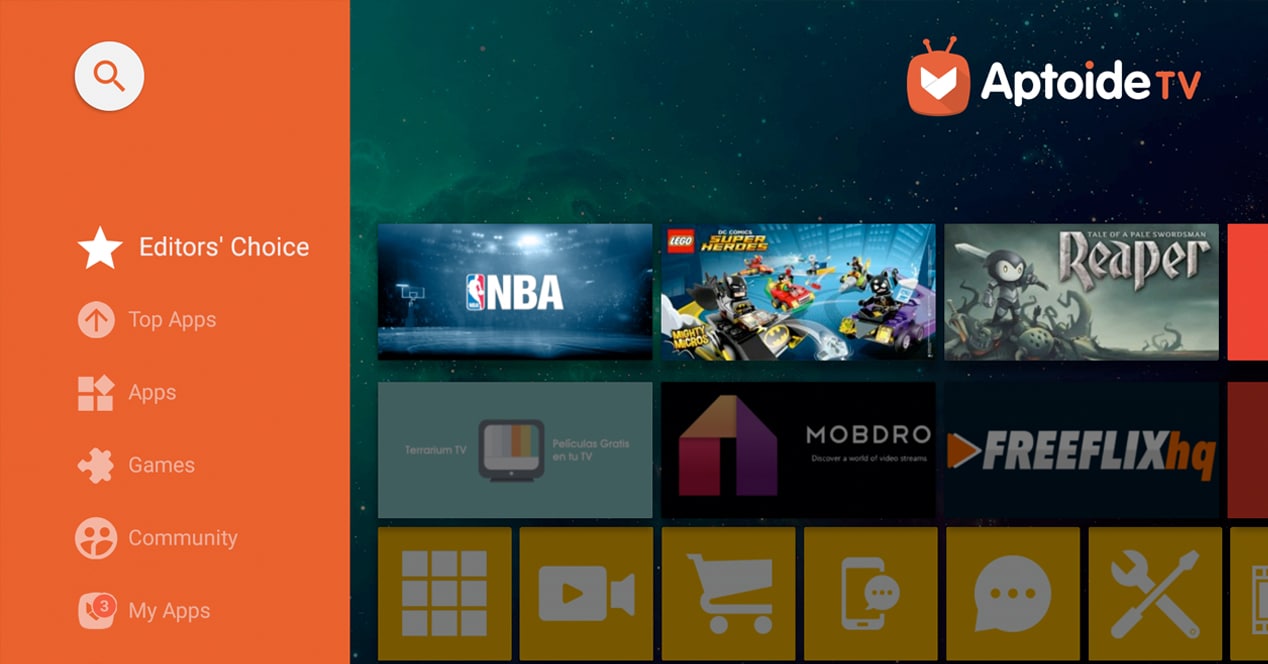
Då och då borde du ladda ner en ny version av TikTok-appen för Fire TV med hjälp av nedladdningsprogrammet. På så sätt kommer du att kunna njuta av funktionerna som släpps över tid. Detta kan dock vara en lite tråkig process, så vi kommer att visa dig ett automatiskt sätt att göra det.
Installera Apptoide på Fire TV
Ett annat mycket intressant och även pålitligt alternativ för att ladda ner appar från tredje part på din Fire TV Stick är att installera Apptoid TV.
Om du inte har påbörjat stegen i handledningen kan du börja här. Om du redan har installerat det, oroa dig inte eftersom dessa steg också hjälper dig. Det första du bör göra är gå tillbaka till Downloader-appen (följ stegen ovan) och där vi skulle behöva göra steg 6, skulle vi placera webbadressen 'tv.apptoide.com'. När denna process är klar, fortsätt att installera Apptoide APK på din Fire TV Stick.
Nu kommer du att ha en alternativ appbutik på din enhet, där du inte bara kommer att kunna söka för att installera TikTok-appen, utan du kommer också att kunna hålla den uppdaterad hela tiden.
Om du redan har installerat TikTok APK från APK Mirror, hjälper det här extra steget dig att hålla appen uppdaterad för framtiden.